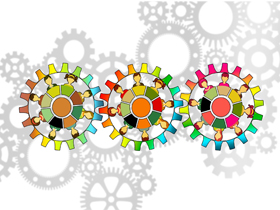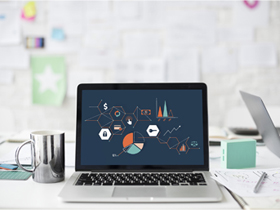- A+
所属分类:系统Office
Vimium简介
Vimium是Vim和Chromium的合体。狭义地说,Vim其实是Linux等平台上的一款文本编辑器,它可以让你脱离鼠标,通过一系列快捷键,来操作任何一件事情。而Vimium则继承了Vim中的常用键位,让你在使用Chrome的过程中,无论是浏览网页、切换标签或是其它任何操作,全都可以只通过键盘完成。Vimium实际上可以理解成是一系列快捷键配置,可以通过这些快捷键来完成对应的操作。比如,Chrome其实自带的快捷键就有:「Control + T」可以新建标签页,「Control + N」可以新建窗口等等。而Vimium比这简单得多,却又强大得多。
这里是一张Vimium的快捷键列表:
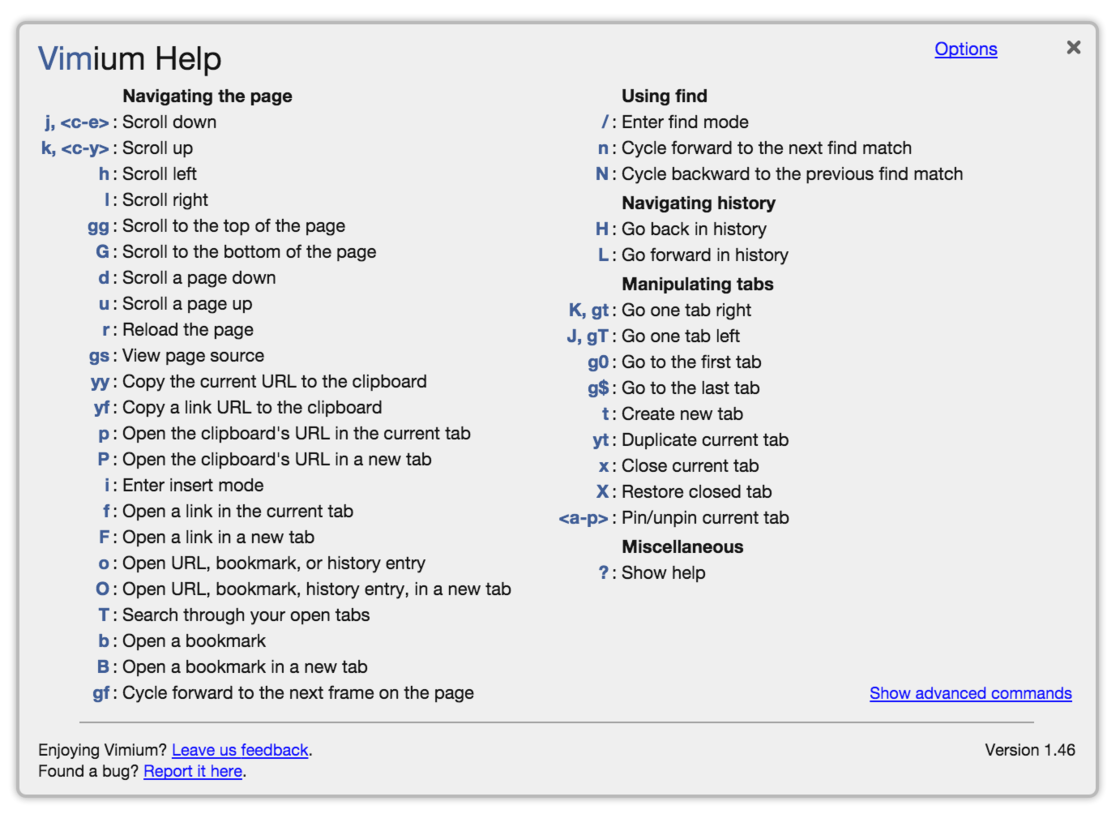
常用操作
- j: 向下细微滚动窗口
- k:向上细微滚动窗口(默认的<c-e><c-y>表示Ctrl+e,按住ctrl再按e,<c-y>同理
- J:(Shift+j的意思,以下大写全部表示加Shift) 下一个标签页
- K:上一个标签页
- h:向左细微滚动窗口
- l:向右细微滚动窗口
- zH:一直移动到左部
- zL:一直移动到右部
- u:向上移动半个屏幕(相当于PageUp)
- d:向下滚动半个屏幕(相当于PageDown)
- gg:跳转到页面的顶
- G:跳转到页面的底部
- r:重新载入该页(相当于F5刷新页面)
- x:关闭当前页面
- X:恢复刚刚关闭的页面
- o:相当于Chrome中的地址栏,可以匹配历史记录、收藏夹并在当前窗口打开,或者直接打开一个网址或者搜索一个关键字
- O:在新窗口中打开
- shift+/:打开Vimium帮助,设置
不常用操作
- gs:查看页面源代码
- yy:拷贝当前页面的URL到剪贴板
- yf:拷贝某一个URL到剪贴板(实际上是相当于输入了f,然后出现很多编码的URL,选择某个之后,相当于拷贝了某个,因为一个页面中可能有很多超链接)
- gu:跳转到父页面(比如http://www.abc.com/a/b/vim/,输入后跳转到父页面即http://www.abc.com/a/b/,所以不同于H的快捷键是回到上个历史页面)
- i:输入模式(如果发现命令不起作用,可能是进入输入模式了,此时按Esc回到命令模式)
- gi:将光标定位到输入框,如果有多个可以按Tab键切换
- f:在当前的页面打开一个新的链接
- F:在新的页面打开一个新的链接
- <a-f>:在当前页面打开多个链接(没感觉使用到了多个标签,不过表示的是输入af)
- b:在当前页打开一个书签(输入部分网址会自动进行搜索)
- B:在新的标签页打开一个书签
- gf:循环到当前页面的下一个框层
别怕,虽然看着多,但常用的不多,而且使用几次后很容易上手,下面就带大家来过几个最实用的。
Vimium 常用操作
1.页面滚动
几个键就可以搞定,方向键如下:
- j:向下滚动一点
- k:向上滚动一点
- gg:到页面最底部
- G:到页面最底部
- d:向下翻一屏
- u:向上翻一屏
2.打开新页面
- 复制一段链接:经常在网页上看到一段链接文字,但却是不可点的。需要先复制,然后新建标签页,再粘贴,敲回车后才能打开。利用Vimium只需要把要打开的链接复制一下,直接按「p」或「P」就可以打开了,小写的p是在当前标签页打开,大写的P则新建标签页打开。
- 从收藏夹、历史记录打开:要再打开历史记录或收藏夹里的链接,直接按下「o」,输入对应的关键字后,会一起搜索你的历史记录和收藏夹,如果你输的是一个网址,回车还能直接打开。
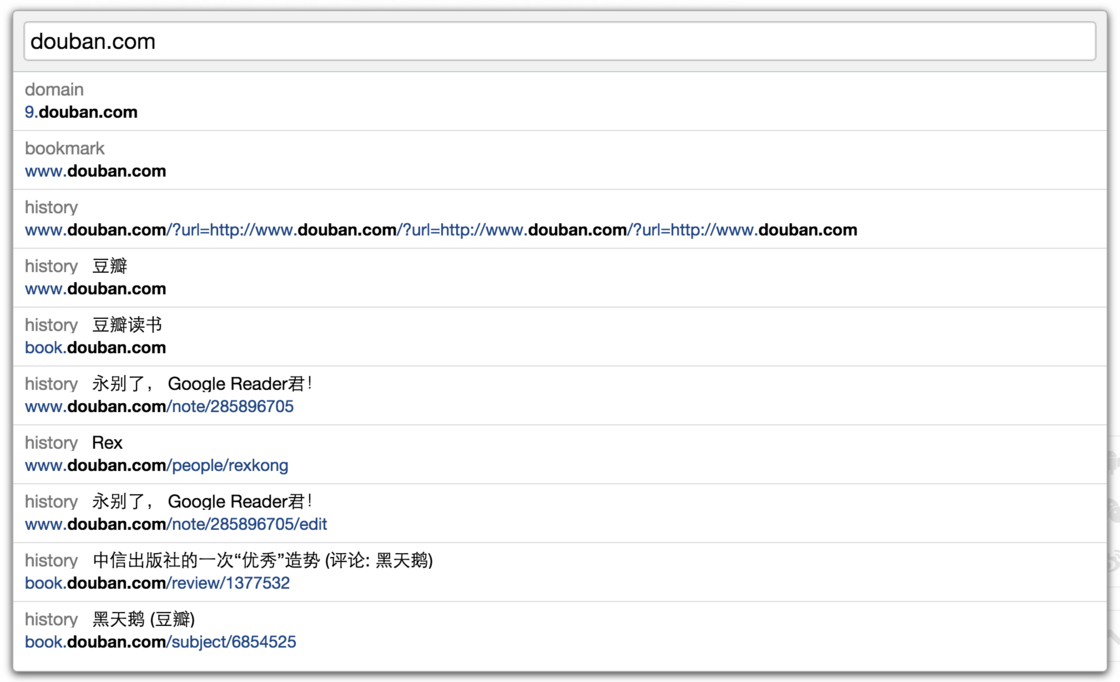
3.打开当前页面上任意一个链接
按一下「f」,然后当前页面上所有可点击的元素,都会生成一个对应的快捷键分派给这些链接。比如我现在想点击导航栏上的「专题」,只需要再输入大写字母「GJ」。
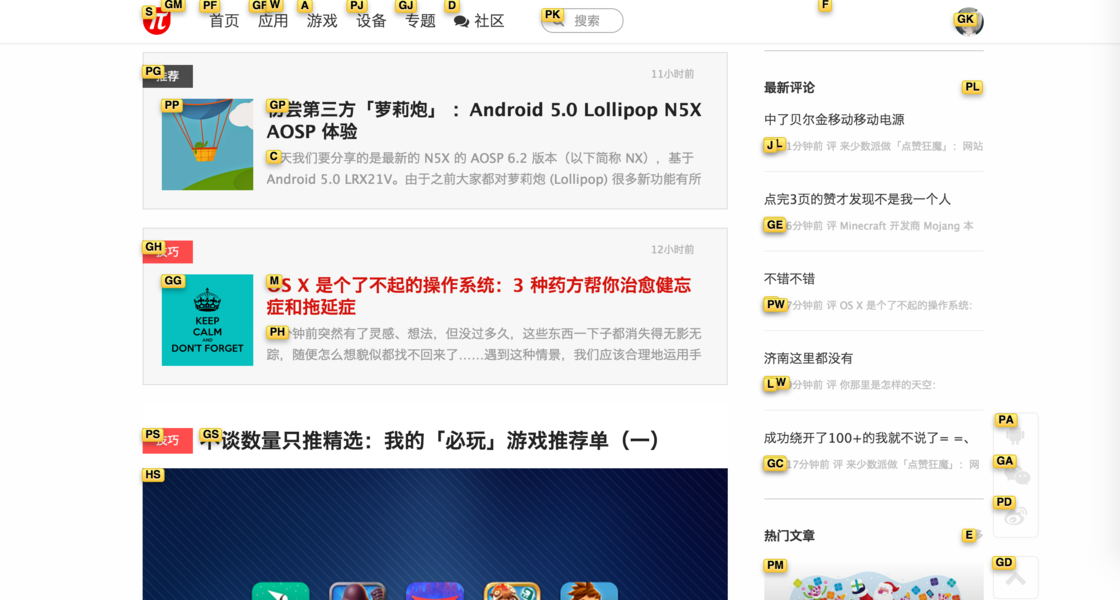
4.显示当前所有的标签页,并快速切换
大写「T」,显示当前打开的所有标签页,并支持快捷搜索和跳转。
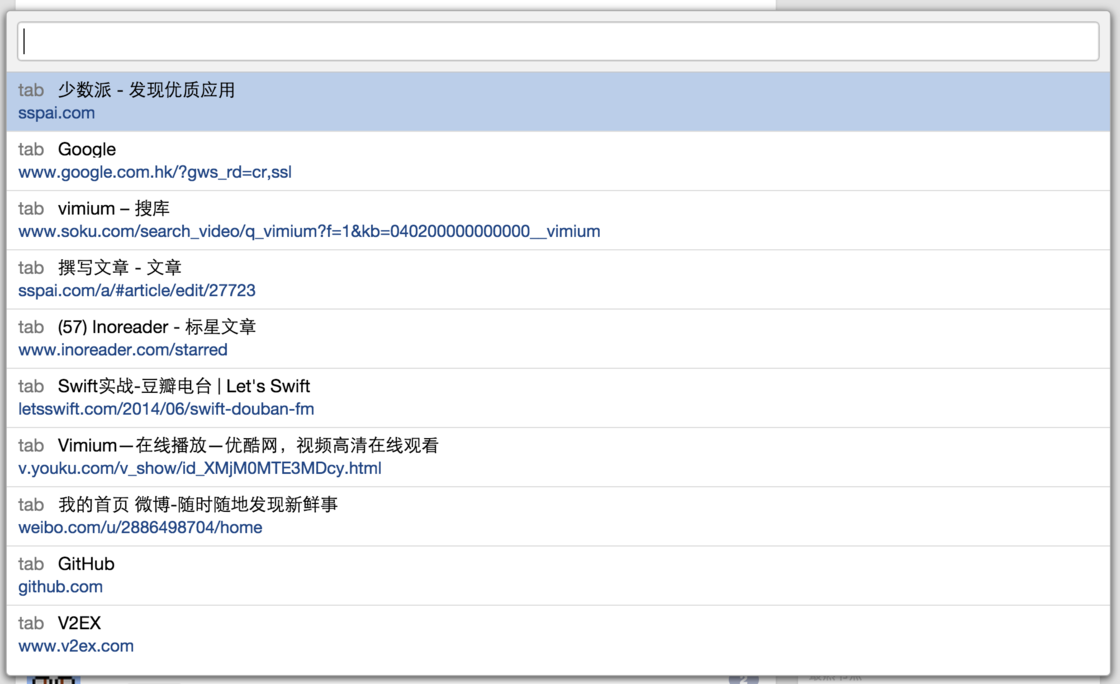

独角兽驿站
公众号